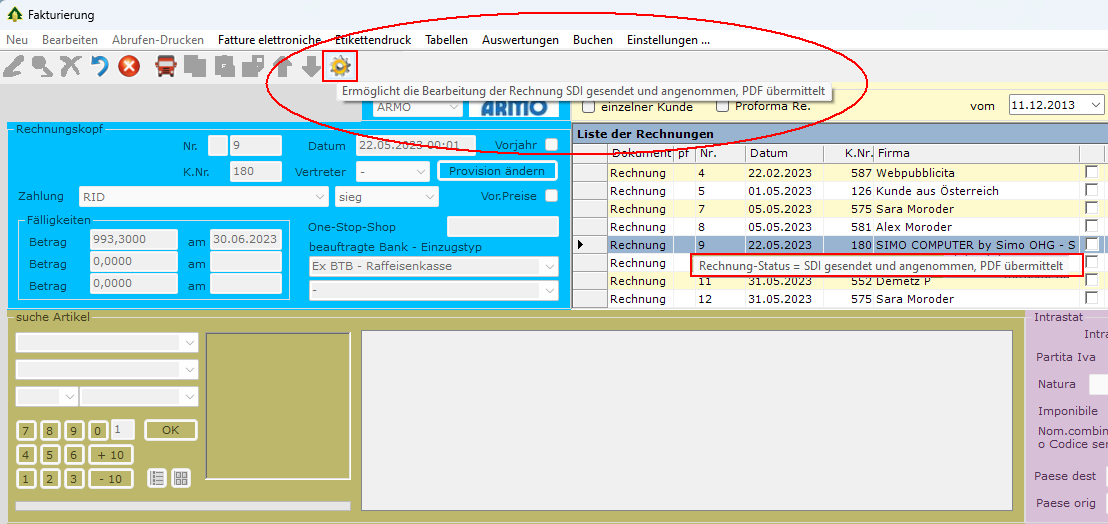
Nachdem diese Funktion im May 2019 für "bezahlte" und "gebuchte" Rechnungen eingeführt wurde, sind in Zeit die "elektronische Rechnung" und die "PDF Übermittlung" der Rechnungen hinzugekommen. Es wurde deshalb die Möglichkeit geschaffen auch diese Rechnungen im Nachhinein zu ändern. Inzwischen unterscheiden wir folgende geschlossene Rechnungen
Es wurde ein "Rechnung-Status" eingeführt, der in der Liste der Rechnungen angezeigt wird. Rechnungen, die keinen Status aufweisen, sind für das Ändern und Löschen frei. Die Rechnung kann im Kontextmenu angezeigt und für die Änderung durch Klick auf dem Zahnrad-Button aktiviert werden, oder direkt mit dem entsprechenden Button zur Änderung freigegeben werden - siehe Button im roten Rahmen.
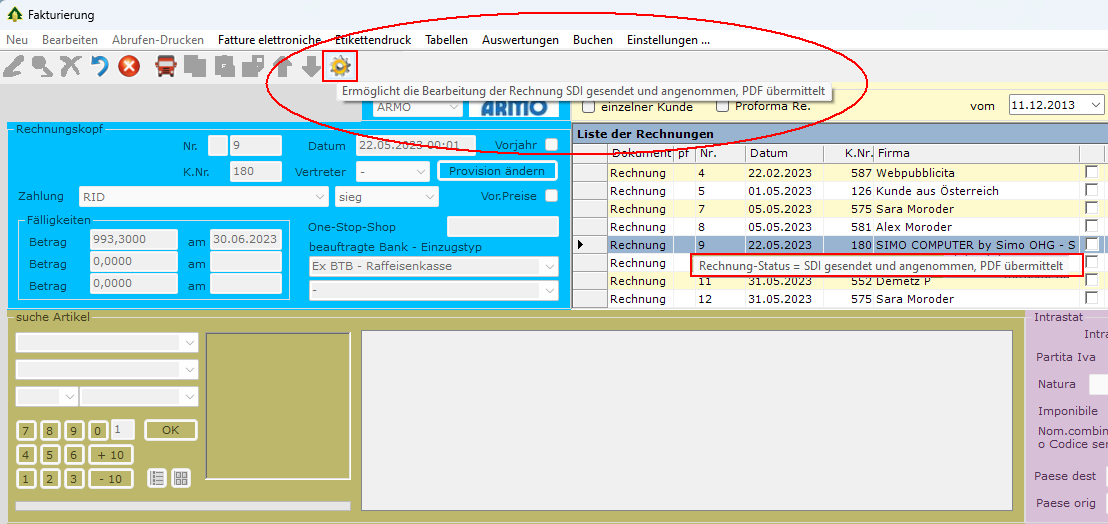
Beim Ändern der Rechnungen, bedenken Sie, dass alle Angaben außer der Gesamtsumme und der Beträge pro MwSt. Satz geändert werden können. Es steht also in Ihrer Verantwortung Angaben zu ändern wie zum Beispiel die von SDI gesendete und angenommene Rechnungen.
Hinweis: eine Rechnung die and das SDI übermittelt wurde, egal ob angenommen oder nicht, wurde früher immer als offen betrachtet. Das gleiche galt für PDF übermittelte Rechnungen.
Es ist schon öfters berichtet worden, dass Benutzer mehrmals versucht haben, eine SDI gesendete und angenommene Rechnung (Esito RC_xxx und MC_xxx) zu ändern und nochmals zu senden (und dabei ständig eine Fehlermeldung erhalten zu haben).
Um dieses Verhalten zu vermeiden, wurde eine Änderung im Programm "Fatture Elettoniche" für SDI gesendete und angenommene Rechnungen vorgenommen, welche die Neuerstellung der XML-Rechnung und dessen Versand an das SDI verhindert.
SDI gesendete und angenommene Rechnung sind endgültig und können in keiner Weise geändert werden. Der einzige Weg eine solche Rechnung zu ändern oder zu löschen, ist die Rechnung zu stornieren und neu auszustellen! Es wird eine Storno-Rechnung und eine Ersatz-Rechnung ausgestellt und beide an das SDI übermittelt.
Nach dem Speichern von Rechnungen wird die PDF-Rechnung erstellt und das Re-Druckprogramm aufgerufen. In diesem Zusammenhang wird die Meldung "Rechnung .....pdf in ..... gespeichert!" ausgegeben: der Sinn dieser Meldung war eine Info über die Erstellung der PDF-Rechnung in Zeiten wo PDF's noch nicht zum Standard gehörten.
Die Meldung wurde eliminiert!
Der Bestimmungsort der Ware bei Verkaufsdokumenten wird beim Anlegen des Dokuments von den Kundenstammdaten übernommen und wird Bestandteil des Verkaufsdokuments. Bei der Übernahme von einem Verkaufsdokument in das Nächste, bleibt der Bestimmungsort der Ware unverändert, auch wenn zwischenzeitlich der Bestimmungsort in den Kundenstammdaten geändert wurde. Änderungen am Bestimmungsort der Dokumente müssen also immer im Verkaufsdokument erfolgen.
Um eine Bestimmungsort-Änderung bei mehreren vorhandenen Verkaufsdokumenten desselben Kunden zu erleichtern, wurde eine neue Funktion programmiert, welche einen Unterschied zwischen Speditionsadresse der Kundenstammdaten und der Verkaufsdokumente sofort berichtet, und die Möglichkeit bietet die Speditionsadresse der Kundenstammdaten mit einem Klick zu übernehmen - siehe Bild.
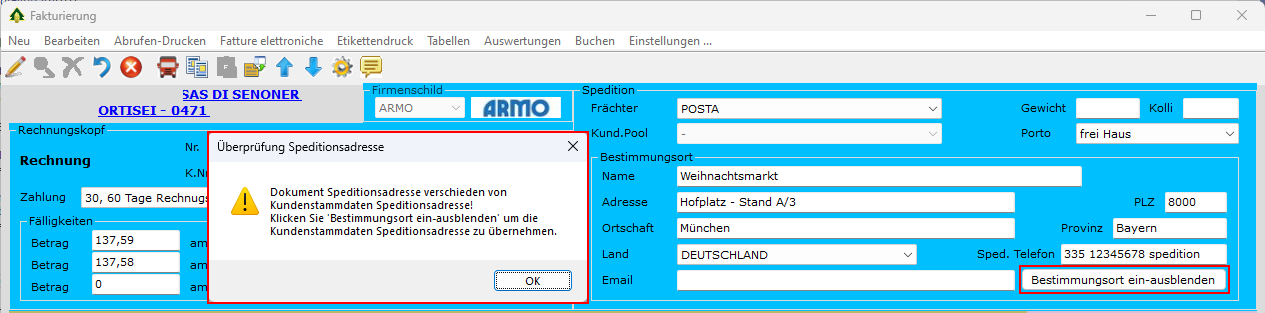
Diese Funktion ist in der Fakturierung sowie im Auftrag verfügbar. Sie kommt zur Anwendung bei
Besonders effektiv und schnell erfolgt die Einsichtnahme in digitale Rechnungen anstelle von Papierdokumenten über die neue Funktion „Archivio fatture emesse“ – siehe Bild weiter unten. Dabei sind die PDF-Anhänge der Rechnungen besonders nützlich.
In der Simoart werden die ausgestellten Rechnungen seit geraumer Zeit auch im PDF-Format erzeugt. Nun wird die vorhandene PDF-Rechnung zusätzlich als Anhang der elektronischen XML-Rechnung gespeichert, um sie im Archiv der ausgestellten elektronischen Rechnungen bereitzustellen. Für alle neu ausgestellten Rechnungen passiert das automatisch, für die früheren Rechnungen muss das per Hand (mit einem einzigen Klick) nachgeholt werden.
Sollten Sie diese neue Funktion der PDF-Anhänge nicht wünschen, klicken Sie auf "Disabilita allegati PDF" im Abschnitt "Archivio fatture elettroniche emesse" der Einstellungen - siehe roter Rahmen im Bild.
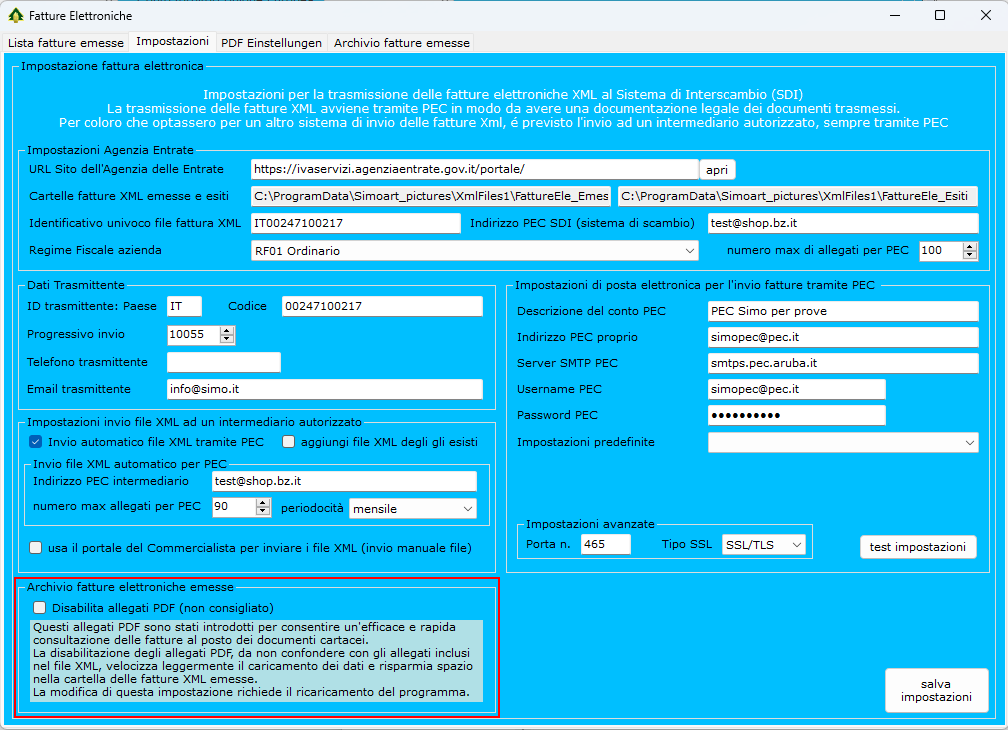
Wie Sie im folgenden Bild sehen, wurde die neue Spalte "pdf-Anhänge" in der Liste der elektronischen Rechnungen hinzugefügt. Mit einem Klick auf die PDF-Ikone, wird die Rechnung im PDF-Format angezeigt. Sollte die PDF-Ikone für bestimmte Rechnungen fehlen, genügt ein Klick im weißen Feld, um die PDF-Rechnung als Anhang einzubinden: war der Vorgang erfolgreich, erhalten Sie eine dementsprechende Meldung und das weiße Feld wird durch die PDF-Ikone ersetzt.
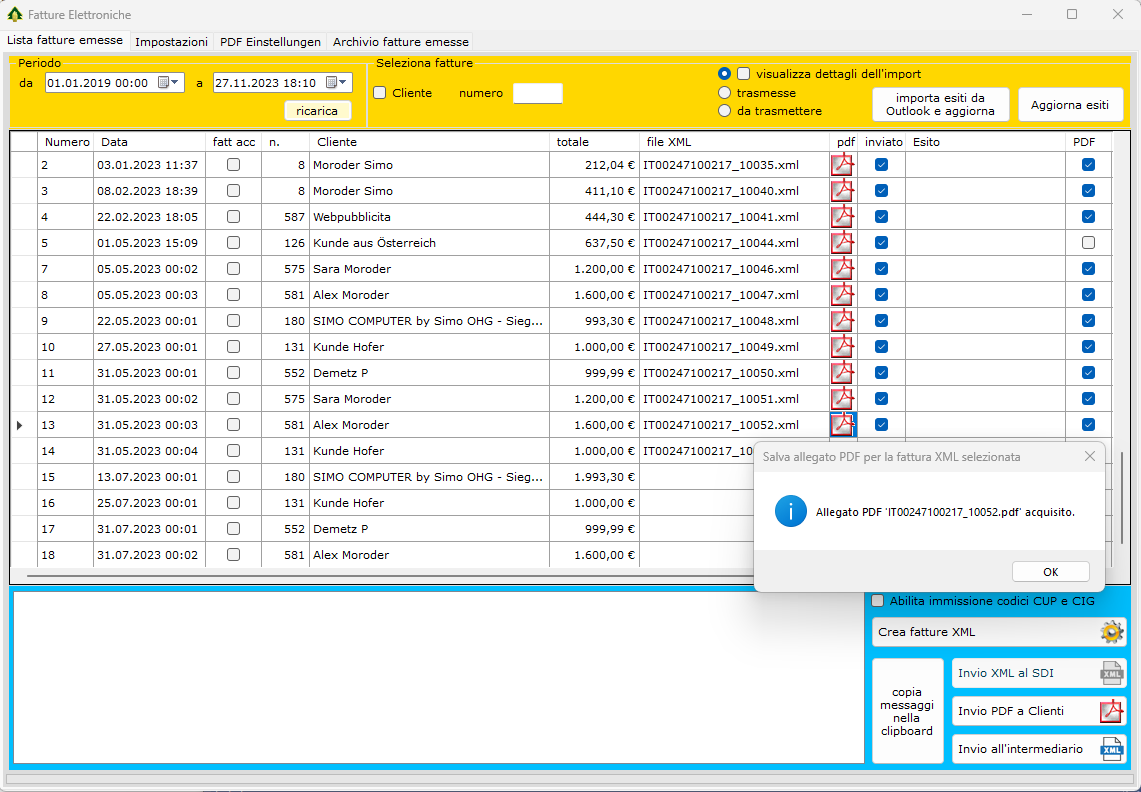
Sollte die PDF-Rechnung bei der Ausstellung derselben nicht erzeugt worden sein, so erhalten sie folgende Meldung - siehe Bild. Diese Situation ist hauptsächlich bei älteren Rechnungen möglich.
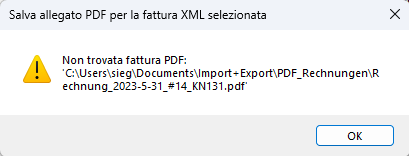
Hinweis zum Einlesen der Ergebnisse der Übermittlungen der elektronischen Rechnungen: hiermit möchten wir Sie nochmals auf die Funktion "importa esiti da Outlook e aggiorna" aufmerksam machen. Mit dieser Funktion sparen Sie nicht nur Zeit, sondern verhindern auch mögliche Fehler. Weitere Infos zu Outlook-Import.
Im Archiv können Sie die ausgestellten Rechnungen nach verschiedenen Kriterien wie Jahr, Datum oder Kunde abrufen und, was am nützlichsten ist, den Inhalt der Rechnungen anzeigen und ausdrucken. Diese Einsicht ist über einen Zeitraum von mehreren Jahren möglich.
Die Filter sind kombinierbar. Für jede getroffene Auswahl werden die Anzahl und der Gesamtbetrag der angezeigten Rechnungen angezeigt. Im Kontextmenu - rechte Maustaste - finden Sie die Funktionen um den XML-Inhalt der Rechnung sowie die Rechnung im PDF-Format anzuzeigen.
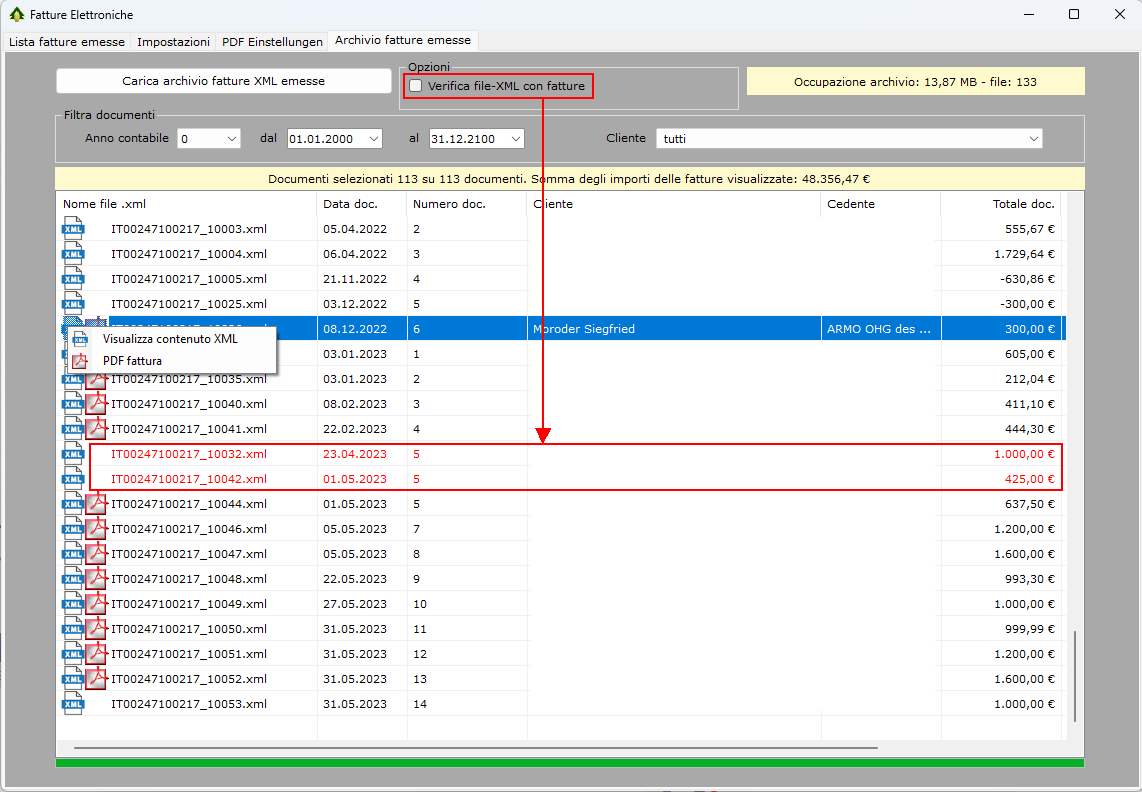
Eine weitere Funktion "Verifica file-XML con fatture" dient zur Kontrolle der Übereinstimmung von XML-Dateien und Rechnungen in der Simoart. Die XML-Rechnungen, die keine Übereinstimmung mit den Rechnungen in der Simoart finden, werden in roter Farbe angezeigt und können ohne Weiteres gelöscht werden.
Die Speicherplatzbelegung der ausgestellten XML-Rechnungen wird oben rechts im Archiv-Fenster angezeigt und dient zur Überwachung der Speicherplatzbelegung des Computers, da diese Belegung kontinuierlich wächst.
Mit der neuen Funktion „Archiv der ausgestellten elektronischen Rechnungen“ können Sie nicht elektronische XML-Rechnungen löschen. Aufgrund des geringen Speicherplatzbedarfs von XML-Dateien, ist das auch nicht nötig. Wenn es unbedingt erforderlich ist Speicherplatz freizugeben, können Sie die PDF-Anhänge der Rechnungen im Unterordner „Allegati“ der "Cartelle fatture XML emesse" löschen, welche mehr Speicherplatz als XML-Dateien beanspruchen und deren Fehlen die ordnungsgemäße Funktion des Programms nicht beeinträchtigt.
Der Anzeigemodus aller Simoart-Druckvorschauen wurde geändert: Anstelle einer blockierenden Vollbilddarstellung wurde eine flexiblere Fensterdarstellung gewählt, die es Ihnen ermöglicht, gleichzeitig das aufrufende Programm und das resultierende Dokument zu sehen – siehe Darstellungsbeispiel.
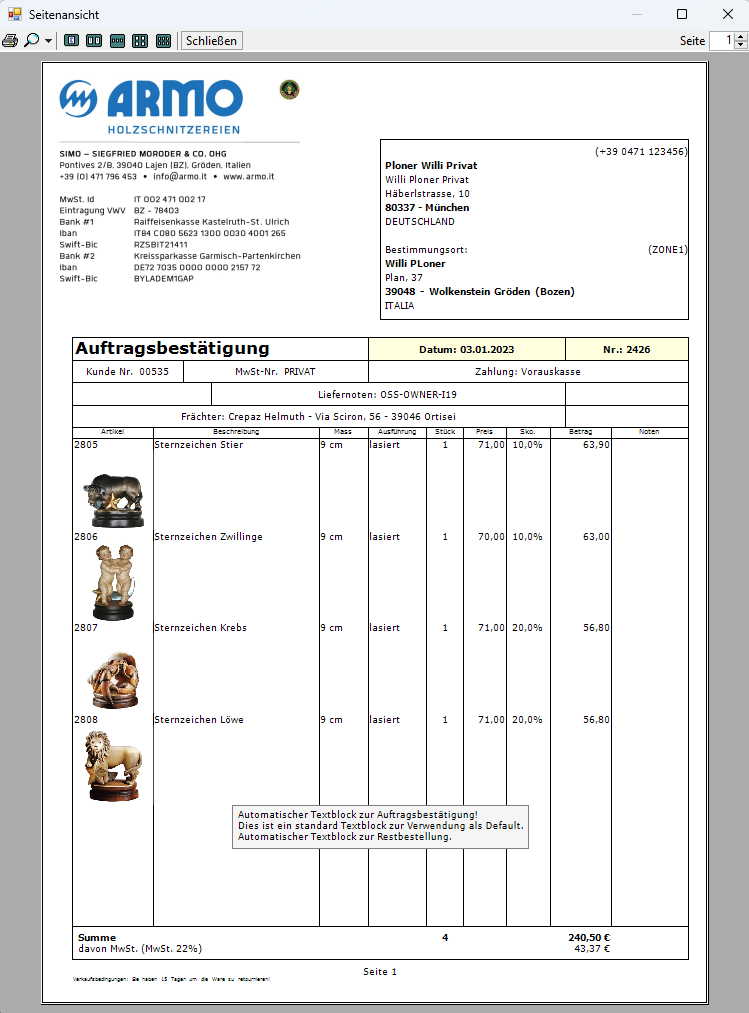
Die Größe der Fenster der Hauptprogramme wurde an den heutigen Bildschirm-Standards angepasst: von 1024 x 768 auf 1280 x 860 Pixel. Die bisher neu gestylten Programme sind
Weitere Anpassungen werden nach und nach folgen.
Die maximale Anzahl der Tage der Lizenzverlängerung wurde geändert: von 420 auf 455 Tage (1 Jahr und 3 Monate).
Wie beschrieben in den Anleitungen der Autofakturierung, müssen Sie eine zusätzliche Zeile in der Kundenkartei eintragen um die Karteiposten zu schließen (sofern die Posten geschlossen werden sollen nur wenn alle Aufträge und Transportdokumente fakturiert und bezahlt worden sind) - siehe Bild.
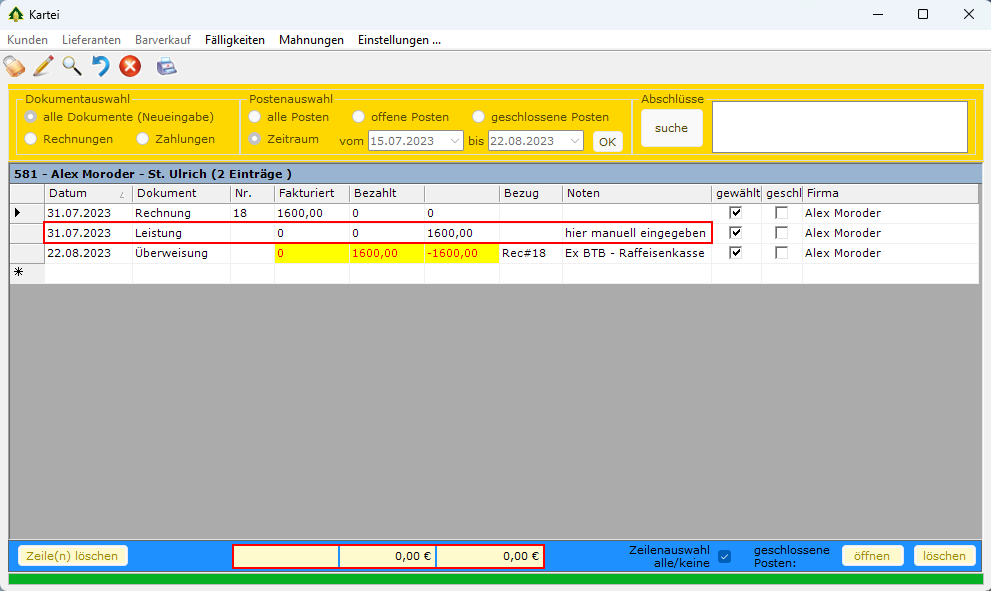
Um die Eintragung dieser zusätzlichen Zeile zu vermeiden, wurde das Fakturierungsprogramm so abgeändert, dass der Auftragsbetrag in die automatisch ausgestellte Rechnung in Spalte 3 enthalten ist. Alle Spalten ergeben einen Null-Saldo und die Posten werden geschlossen - siehe Bild.
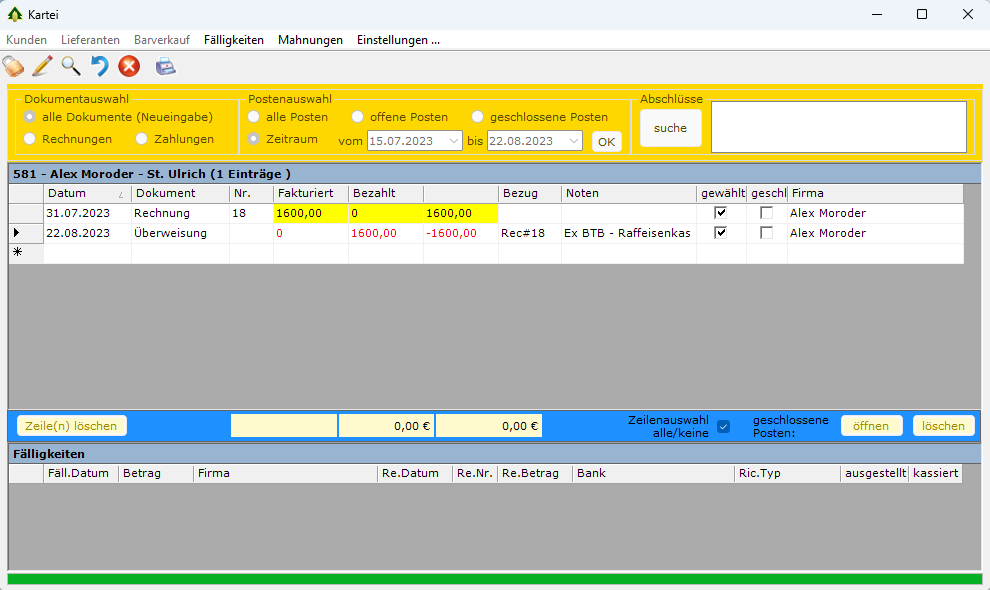
Diese Neuerung wird vorübergehend durch ein Patch installiert. Bitte beachten Sie, dass die ausgestellten Rechnungen vor dieser Neuerung, wie vorher mit der Eingabe einer zusätzlichen Zeile geschlossen werden müssen.
Das "SimoBackup" eigenständiges Sicherungsprogramm wurde bereits vor über 10 Jahre entwickelt und wird seitdem als kostenloses Tool auf Server installiert, um die hohen Kosten eines handelsüblichen Server-Sicherungs-Programm zu vermeiden.
In der Zwischenzeit sind Sicherungsprogramme für PC's auch kostenpflichtig geworden. Aus diesem Grund wurde das "SimoBackup" Sicherungsprogramm im Lieferumfang der Simoart und Simocont integriert. "SimoBackup" wurde Anfang 2023 verbessert und mit den aktuellen Spezifikationen eines Backup-Programms ausgestattet. Die Benutzeroberfläche ist immer noch sehr einfach und spartan und "spricht" nur Englisch, doch die Funktionalität entspricht den waren Bedürfnissen und das Programm ist schnell und effizient.
Eine ausführliche Anleitung zu SimoBackup finden Sie hier.
"SimoBackup" wird als Hintergrundprozess ausgeführt und benützt dazu die Aufgabenplanung der Computerverwaltung von Windows. Alle Funktionen von "SimoBackup" werden von einer Oberfläche verwaltet - siehe Bild. Da die Einrichtung dieses Tools bisher immer im Umfang einer Serverinstallation erfolgt ist, wird die Anleitung zur Einrichtung und zum Gebrauch von "SimoBackup" in einem separaten Dokument erfolgen.
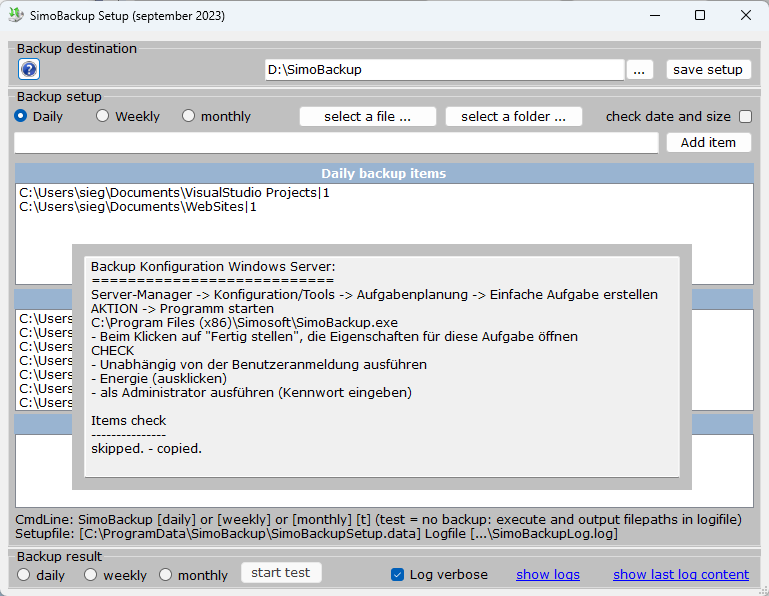
Nachdem die Log-Dateien von "SimoBackup" infolge der Verbesserungen von Anfang 2023 schon mal mehrere MB pro Sicherung ausmachen (das können locker 0.5 GB/Monat sein), wurde die neue Option "Log verbose" hinzugefügt - siehe Bild.
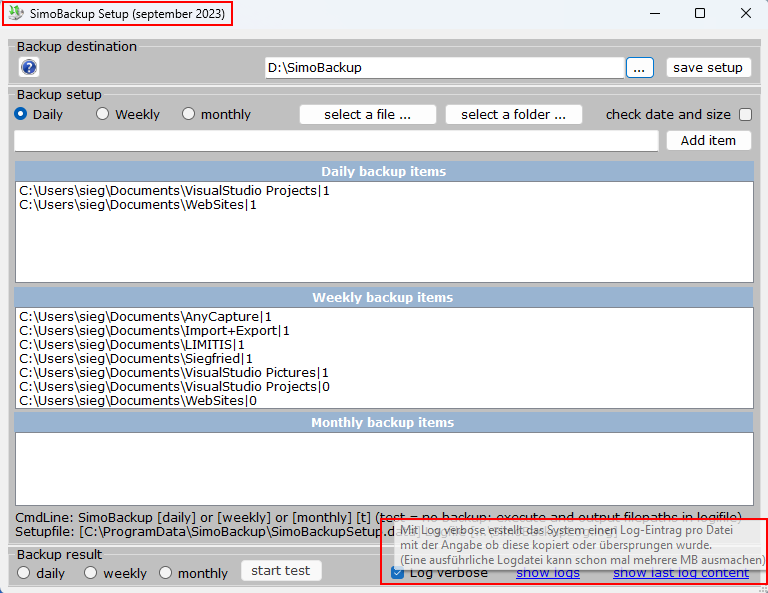
Wenn Sie die Log-Dateien wie letztlich erstellt mit allen Infos wünschen, müssen Sie die Option "Log verbose" anklicken. Ansonsten wird standardmäßig nur mehr ein sehr kurzer Bericht (1 KB) für jede Sicherung erstellt. Optimal wäre ein ausführliches Log einzustellen (mehrere MB) und regelmäßig die älteren Log-Dateien zu löschen, sofern Alles einwandfrei läuft.
In folgenden Beispielbildern sehen Sie den Unterschied zwischen den Logs. Die Log-Dateien befinden sich im Ordner C:\ProgramData\SimoBackup\BackLogs. Kontrollieren Sie die Größe der Dateien in diesem Ordner und handeln dementsprechend.

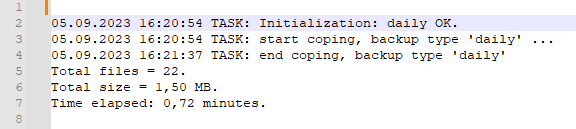
Das Feld "Fälligkeit bis" verursachte eine Fehlermeldung bei Ende-Monat-Datums (z.B. 31.07, 30.08.2023) im Ladevorgang der Mahnungen. Behoben.
Die Kunden/Lieferanten Stammdaten wurden erweitert. Sie können nun für jeden Kunden/Lieferanten beliebige Dokumente abspeichern und abrufen. Die Dokumente werden in folgenden Formaten angenommen: .pdf, .jpg, .msg, .csv, .xml, .docx, .doc, .xlsx, .xls, .txt, .png, .rtf, .jpeg. Später können weitere Formate hinzukommen.
Im Bild sehen Sie den neuen Raster "Dokumente" welcher die Liste der gespeicherten Dokumente pro Kunde enthaltet. Bitte beachten Sie, dass die Dokumente in der Simosoft-Datenbank und nicht als einzelne Dateien gespeichert werden. Demzufolge empfehlen wir die Anzahl und Größe der Dokumente in Grenzen zu behalten.
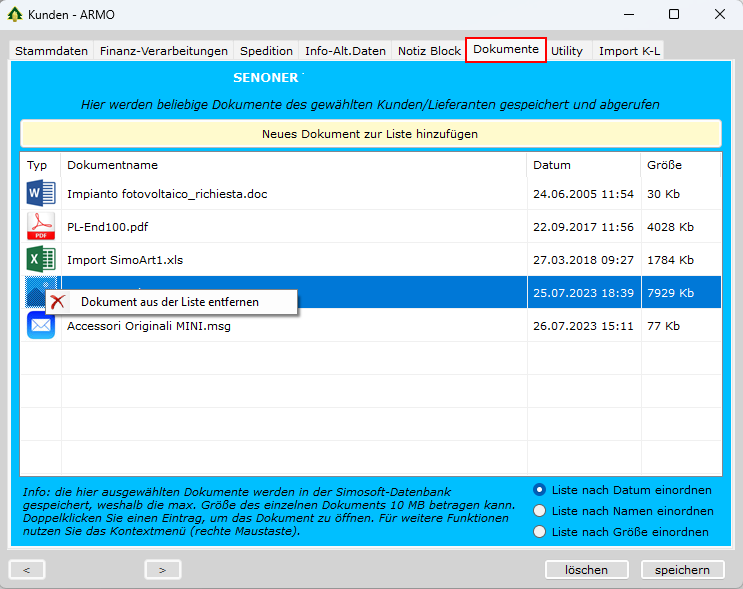
Das Format der Dokumente wird mittels entsprechender Ikone verdeutlicht. Die Liste kann nach Datum, Namen und Größe eingeordnet werden. Um ein Dokument aus der Liste zu entfernen, klicken Sie die rechte Maustaste auf den gewünschten Eintrag und anschliessend "Dokument aus der Liste entfernen" - siehe Bild.
Wichtig: wenn Sie ein Dokument hinzufügen oder entfernen, müssen Sie zum Schluß immer "speichern", ansonsten geht der Vorgang verloren. Wenn Sie das gleiche Dokument nochmals hinzufügen, wird es mit dem Aktuellen Inhalt überschrieben und bekommen die Meldung "Dokument bereits vorhanden. (Dokumentinhalt wurde aktualisiert)". Wird der Kunde/Lieferant gelöscht, so werden auch alle seine Dokumente endgültig gelöscht.
Info: die Neue Funktion "Dokumente" hat eine Datenbank Erweiterung erfordert: die aktuelle Datenbank-Version ist 62. Die Online-Shops, die ja die Kundenstammdaten von der Simoart verwenden, sind von dieser Datenbank Erweiterung nicht betroffen.
Im Zusammenhang mit der Programmierung der neuen Funktion "Dokumente", wurden die bestehenden Funktionen "WebShop" und "Unix" als überholt betrachtet und demzufolge entfernt - siehe Bild.
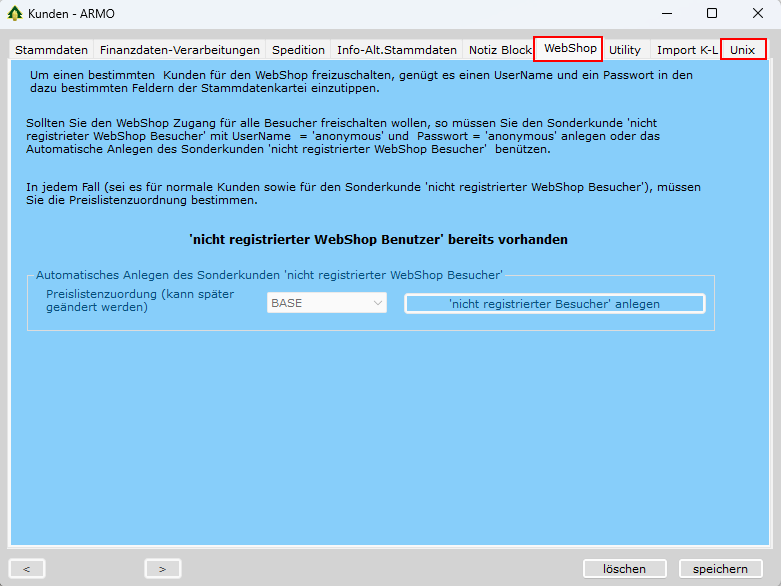
In der Liste der Fälligkeiten-Zahlungen wurde die Spalte "Noten" hinzugefügt - siehe Bild.
Diese Noten stammen aus der Spalte Noten der Kunden-Kartei und betreffen Kartei-Zeilen von Rechnungen sowie von Zahlungen.
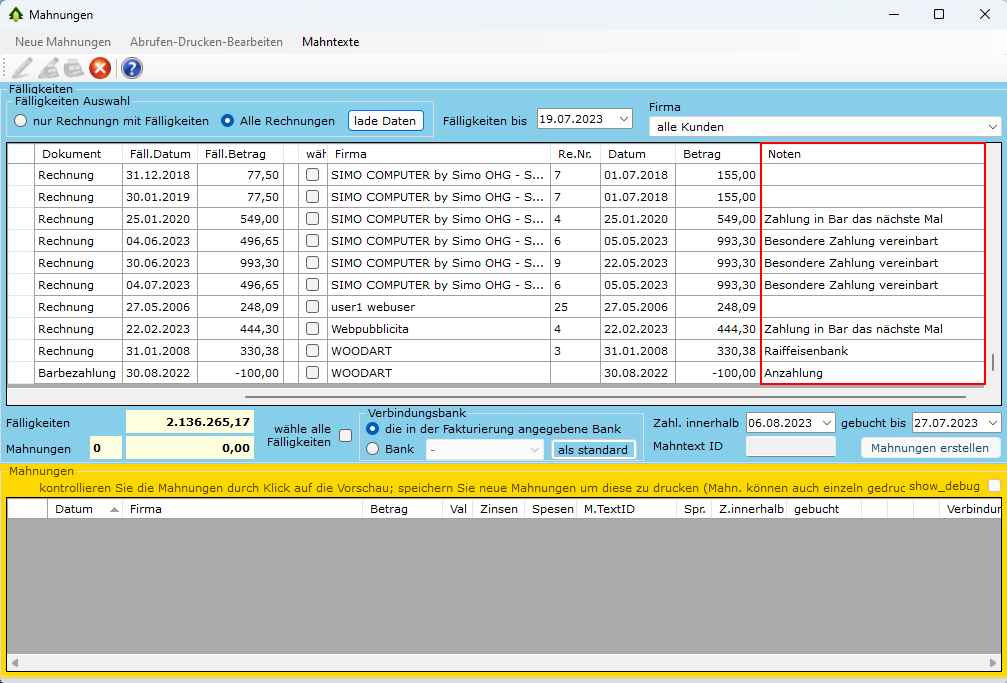
Diese Version enthält eine bedeutende Simoart Erweiterung zur Ausstellung von automatisch-generierten Rechnungen nach einem vorgegebenen Fakturierungsplan.
Die Automatische Fakturierung besteht aus mehreren Programmen die tieft in der Simoart integriert sind. Die Funktionen, die zur Verfügung gestellt werden, erledigen wichtige Aufgaben und werden teilweise ohne Zutun des Benutzers ausgeführt. Die komplette Anleitung zur Autofakturierung finden Sie hier.
Im Fakturierungsplan werden alle Kunden eingetragen, von welchen regelmäßige Rechnungen automatisch ausgestellt werden sollen - siehe Bild. Im oberen Abschnitt sind die Fakturierungspläne der einzelnen Kunden aufgelistet während im Unteren die Rechnungszeilen pro Plan.
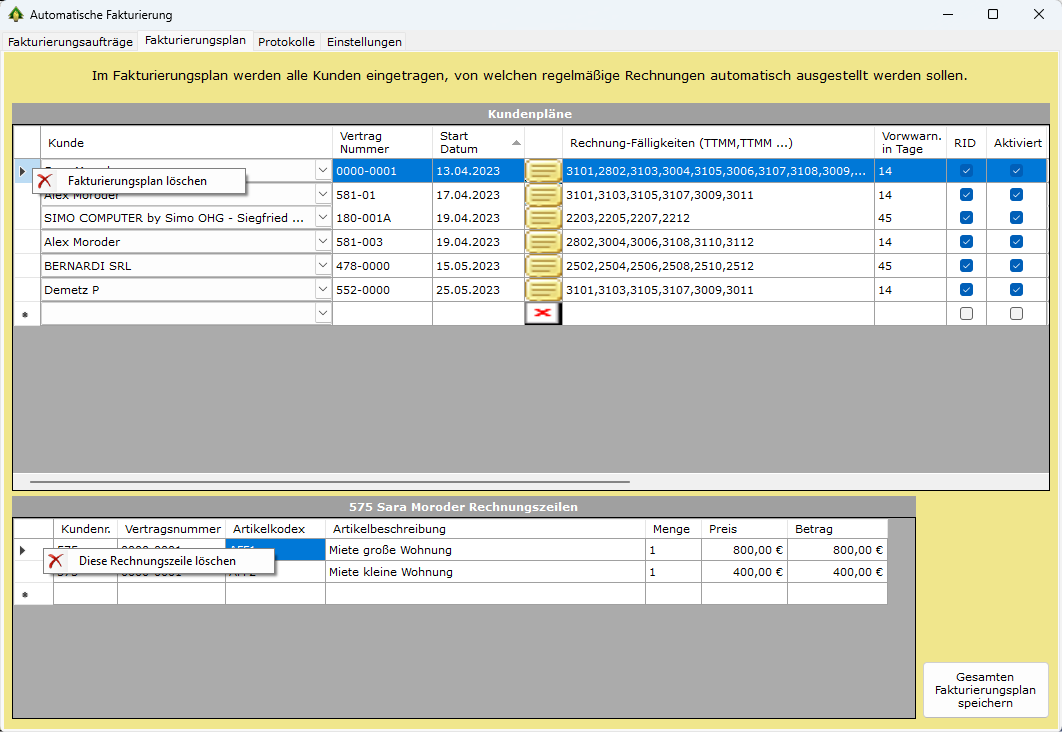
Im Simoart-Programm laufen mehrere Hintergrundprozesse zur Überwachung der Automatischen und Elektronischen Fakturierung. Eines dieser Prozesse kümmert sich um die Benachrichtigung so bald neue Fakturierungsaufträge fällig werden. Der Prozess checkt die Daten 3 mal am Tag und jedenfalls beim Start der Simoart. Ein Beispiel einer solchen Benachrichtigung sehen Sie im Bild
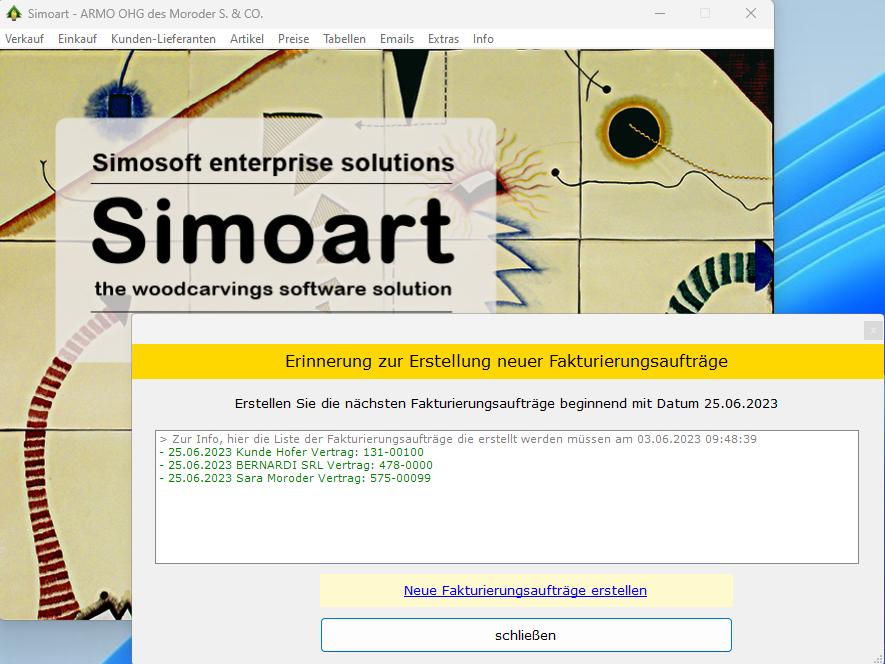
Fakturierungsaufträge enthalten alle relevanten Daten für die Fakturierung und dienen als Quelle für die automatische Ausstellung der Rechnungen. Fakturierungsaufträge werden mit der Funktion "Erstelle neue Aufträge" mit Datum "Nächste Aufträge Fälligkeit" erstellt - siehe Bild.
Diese Funktion untersucht alle Fakturierungspläne nach den nächsten Fälligkeiten - diese können auch mehr als eine sein. Die Anzahl Fälligkeiten hängt von der Vorwarnung in Tage ab, die im Fakturierungsplan gesetzt wurde.
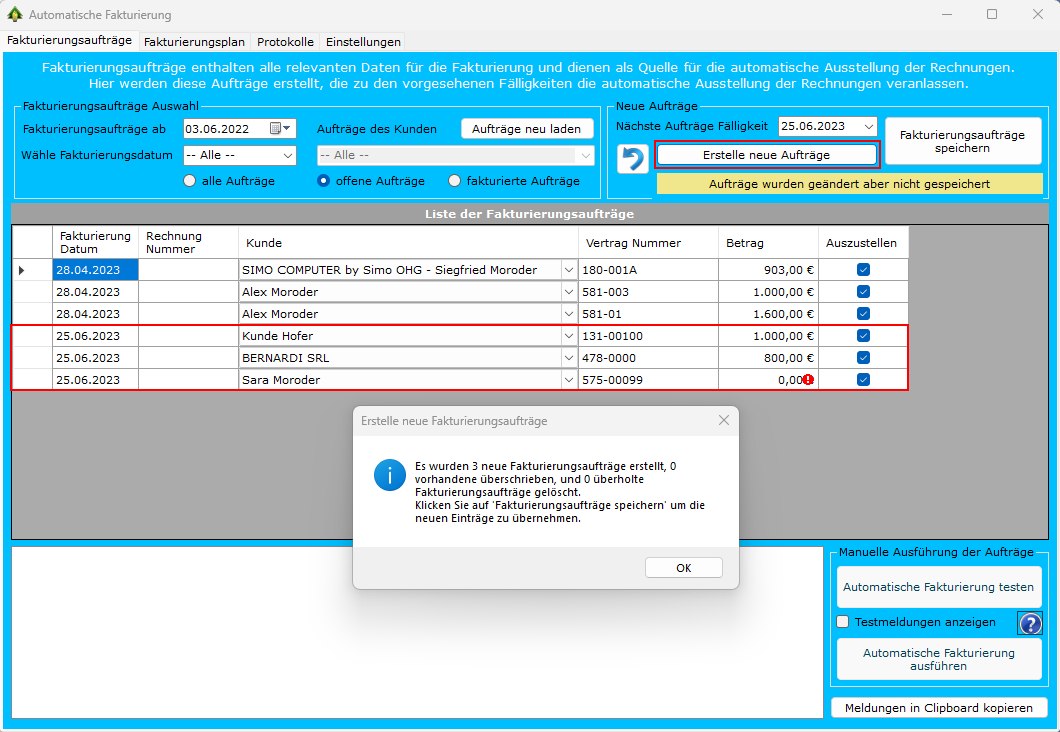
Die Rechnungen werden normalerweise automatisch in einem Hintergrundprozess ausgestellt.
Dies hängt von der Einstellung "Automatische Ausstellung der Rechnungen aktivieren" ab. Wenn Sie diese Option nicht anklicken, müssen Sie die Automatische Fakturierung hier selbst ausführen.
Hinweis: bevor die Automatische Fakturierung ausgeführt wird, ist es in jedem Fall empfehlenswert die Erstellung der Rechnungen auf Fehler zu überprüfen, indem Sie die Funktion "Automatische Fakturierung testen" präventiv ausführen.
Hier sehen Sie das Beispiel des Fakturierungstests mit den obigen Daten. Der Testdurchlauf überprüft die Korrektheit der Daten für die Fakturierung, ignoriert aber Rechnungsdatum und Rechnungsnummer. Der Test kann für mehrere Fälligkeiten (Fakturierungsdatums) auf Fehler überprüft werden. In jedem Fall können das Rechnungsdatum und die Rechnungsnummer nur am Fakturierungsdatum überprüft werden.

Im Beispiel sehen sie die Warnungen "Kunde xxx, Datum tt.mm.yyyy. Rechnung wurde vordatiert", welche in diesem Kontext korrekt ist, da der Test die Rechnungen mit einem zukünftigen Datum (25.06.2023) im Bezug zum heutigen Datum (03.06.2023) ausstellt.
Wie bereits erwähnt, wird die Automatische Fakturierung normalerweise in einem Hintergrundprozess ausgestellt. Das gibt uns die Sicherheit, dass die Rechnungen jedenfalls am Fälligkeitsdatum ausgestellt werden. Voraussetzung für die korrekte Ausführung dieser Aufgabe ist, dass das Simoart-Programm immer läuft. Dieser Prozess checkt die Fakturierungsaufträge 3 mal am Tag und jedenfalls beim Start der Simoart. Sehen Sie in der Folge das Beispiel einer Automatischen Fakturierung ausgeführt vom Hintergrundprozess für die Fälligkeit vom 31.05.2023.
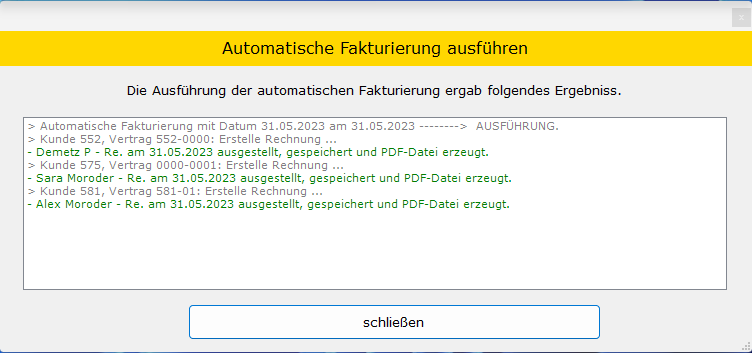
Alle Aufgaben, die vom Hintergrundprozess ausgeführt werden, sind in einer Protokoll-Datei festgehalten. Diese Protokoll-Datei kann jederzeit abgerufen werden.
Wie bereits erwähnt, mit der Autofakturierung erfolgt die Ausstellung der Rechnungen zum angegebenen Fakturierungsdatum automatisch in einem Hintergrundprozess der Simoart. (In Wirklichkeit gibt es auch die Möglichkeit die Automatische Fakturierung manuell auszuführen).
In jedem Fall erhalten Sie von der Simoart eine Benachrichtigung über die noch zu versendende Elektronische Rechnungen, sodass Sie die Ausstellung der neuen Rechnungen nicht übersehen können.
Nach der Ausstellung der Rechnungen müssen die elektronischen Rechnungen jedenfalls dem SDI übermittelt werden. Für diese Aufgabe bringt die Autofakturierung keine Neuheiten. Neuheiten gibt es in der Folge, und zwar bei der Übermittlung der PDF-Dateien an die Kunden. Sehen Sie in der Folge die nacheinander ausgeführten Schritte nach dem Klick auf "Crea fatture XML"
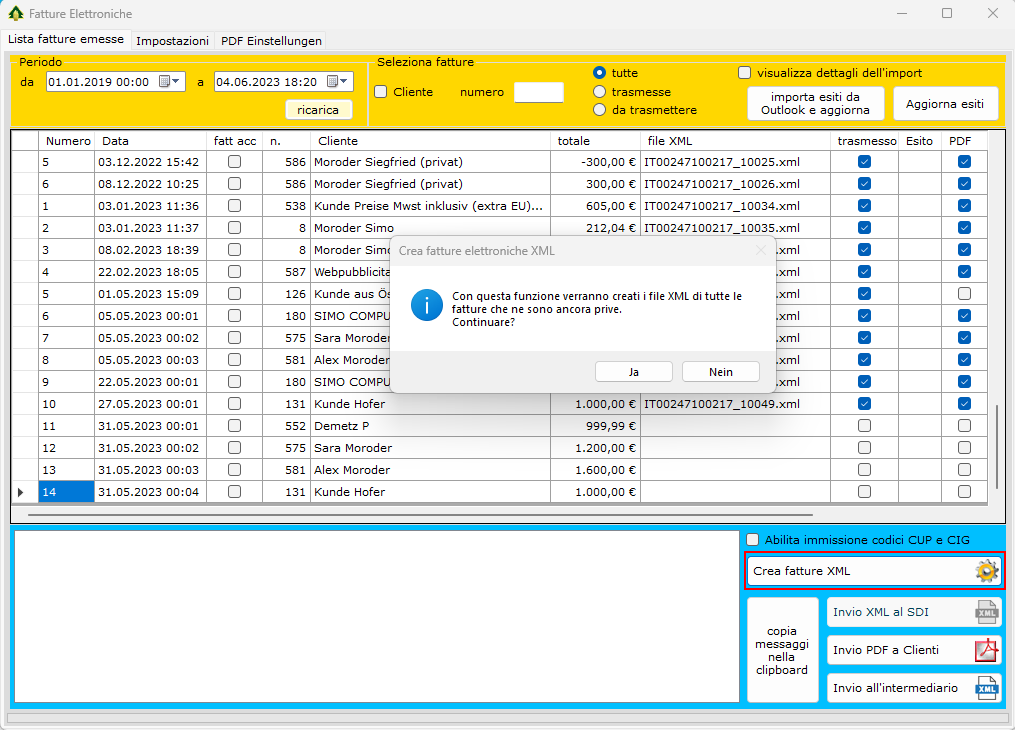
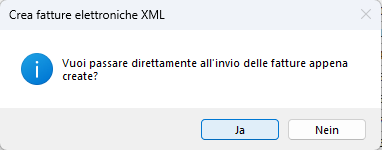
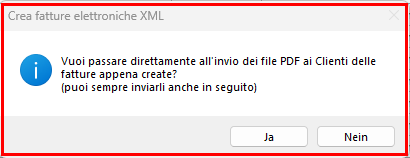
Beachten Sie die neue Spalte "PDF" zur Kontrolle der PDF-Dateien Übermittlung. Beachten Sie auch dass eventuelle Fehler in der Übermittlung der PDF-Dateien, nicht zum Abbruch der Gesamtaufgabe führt. Es wird explizit hingewiesen, dass die Übermittlung der PDF-Dateien jederzeit wiederholt werden kann (mit Klick auf "Invio PDF a Clienti").
In Folge der Autofakturierung wurde die neue "RID SDD-Lastschriften" Funktion im Programm Fälligkeiten hinzugefügt. Damit können für alle Kunden mit Zahlungsart "RID Dauerauftrag" die SEPA-Lastschriften (SEPA Direct Debit, kurz SDD) an die Bank übermittelt bzw. im Programm der Bank importiert werden. Zur Erinnerung: die Zahlungsart des Kunden wird in den Kunden-Stammdaten, im Reiter Finanzdaten-Verarbeitungen, im Feld Zahlungskodex eingestellt.
Im Programm Fälligkeiten (Kartei -> Fälligkeiten) sehen Sie den neuen Reiter "RID SDD-Lastschriften". In der Folge wird die neue Funktion kurz erläutert.
Für die SEPA-Lastschriften werden einige Informationen benötig, die in der Folge genauer erläutert sind
Mandats Nummer: dieser Wert wird von der Vertragsnummer des Fakturierungsplan übernommen. Setzten Sie also die Vertragsnummer dementsprechend.
Mandats Datum: dieser Wert wird vom Startdatum des Fakturierungsplan übernommen. Setzten Sie also das Startdatum dementsprechend.
Schuldner Art: dieser Wert wird von der Simoart automatisch gesetzt. Dazu wird das Feld MwSt-ID der Kunden Stammdaten verwendet: Kunden mit MwSt-ID = PRIVAT werden als Privatperson "COR" eingestuft, während alle anderen als Geschäftskunden "B2B" betrachtet werden.
Sequenz: dieser Wert wird vom Feld RID-Sequenz des Fakturierungsplan übernommen. Wenn die RID-Sequenz im Fakturierungsplan fehlt, wird als Standard die "OOFF" Sequenz vorgeschlagen. Dieser Wert kann jedenfalls kurzfristig vor Erstellung der SEPA-Lastschriften hier geändert werden - siehe Bild.
Fälligkeit Datum: dieses Datum wird in Bezug auf das Rechnungsdatum gesetzt. Der Einstellungswert "RID - Zahlung Fälligkeit" in Tage dient zu diesem Zweck - siehe Einstellungen weiter oben.
IBAN: der IBAN-Kodex wird aus den Kunden Stammdaten gelesen. Sollte er fehlen, wird die Erstellung der SEPA-Lastschriften unterbrochen. Der IBAN-Kodex wird nicht auf formelle Richtigkeit kontrolliert.
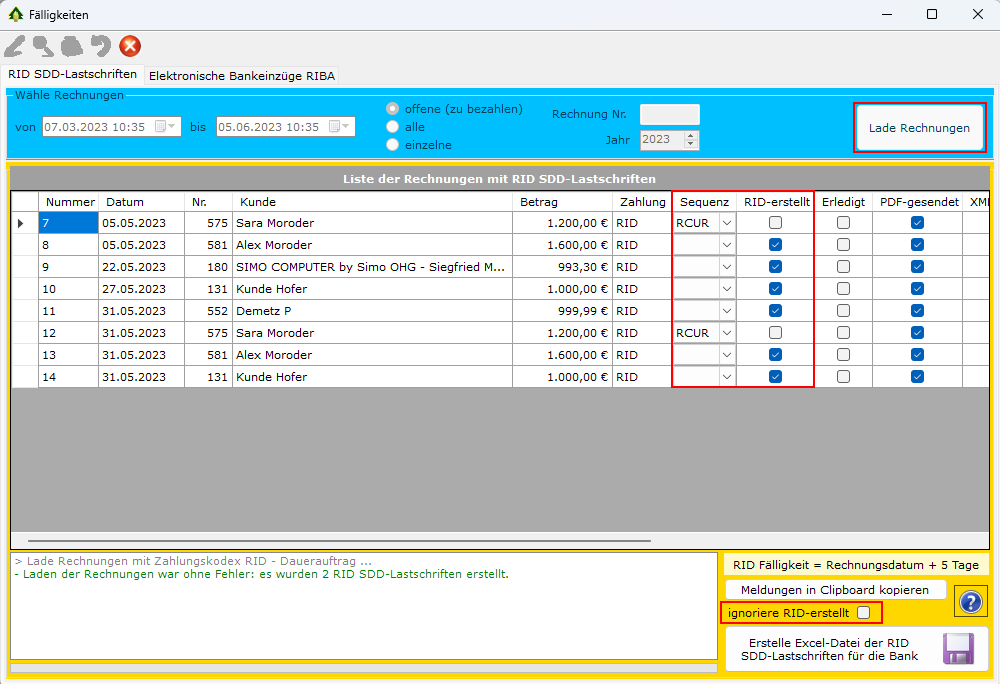
Die RID SDD-Lastschriften werden beim Laden der Rechnungen erzeugt und das nur für Rechnungen für welche noch keine Lastschrift erstellt wurde.
Wenn Sie die RID SDD-Lastschriften ein zweites mal generieren möchten, benützen Sie einfach die Option "ignoriere RID-erstellt" - siehe Bild.
Mit "Erstelle Excel-Datei der RID SDD-Lastschriften für die Bank" wird eine Excel-Datei generiert und im Ordner "Ordner der RID Excel-Dateien" der Einstellungen abgelegt. Die Namensgebung der Datei ist automatisch und folgt folgendem Schema: "RID" + Jahr_Monat_Tag_Stunde_Minute.
Nachdem die Automatische Fakturierung Hintergrundprozesse verwendet um ihre Aufgaben auszuführen, sind Protokolle über die Tätigkeiten im Hintergrund unerläßlich. Hier können Sie nachschlagen was, wann und wie automatisch erstellt worden ist - siehe Bild.
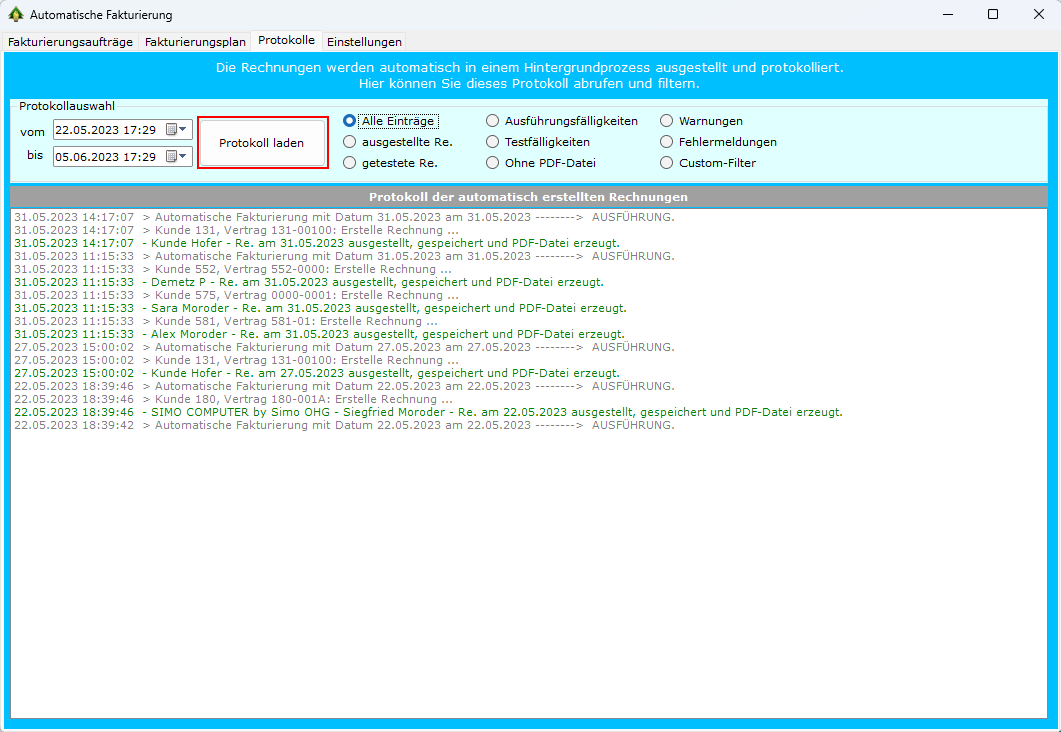
Wenn Fehler bei der Ausführung der verschiedenen Aufgaben auftreten wie zum Beispiel Rechnung ausstellen, PDF-datei erzeugen und elektronische XML Rechnung erstellen, ist die Protokollierung der einzige Weg, die Fehler ausfindig zu machen.
Die Abfrage der "Dati Ordine Acquisto" bei der Erstellung der elektronischen Rechnungen wird nun durch das Anklicken der Option "Abilita immissione codici CUP e CIG" für alle Typen von Kunden aktiviert - siehe Bild. Bisher war diese Eingabe nur für Kunden der öffentlichen Verwaltung möglich.
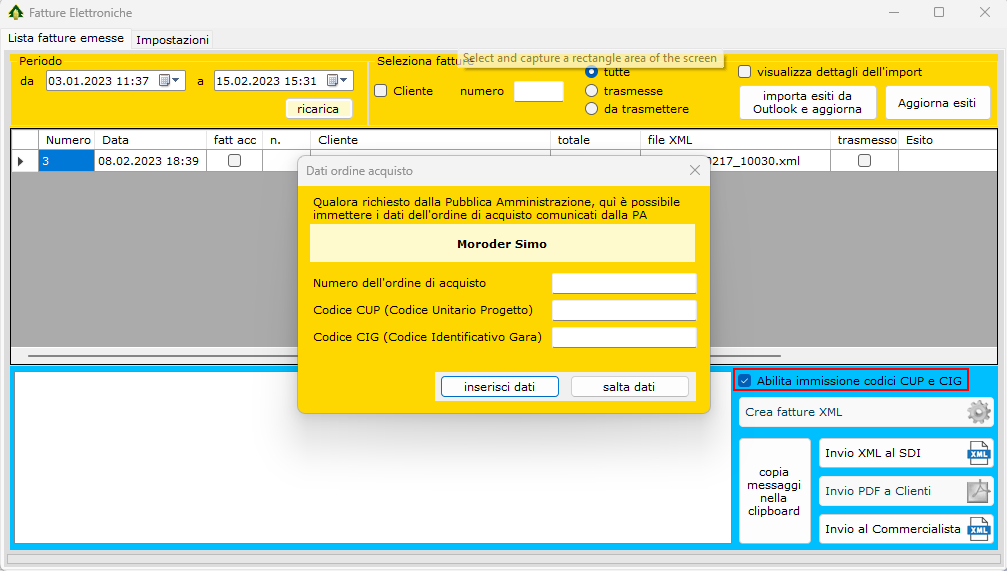
Die Datenabfrage bei der Erstellung der elektronischen Rechnungen für öffentliche Verwaltungen wurde erweitert: folgendes Feld ist dazugekommen
Nach der letzten Änderung ergeben sich folgende Kombinationen: "Numero dell'ordine di acquisto" ist immer erfordert, während wenigstens eines der Felder "Codice CUP" bzw. "Codice CIG" angegeben werden muss - siehe Bild.
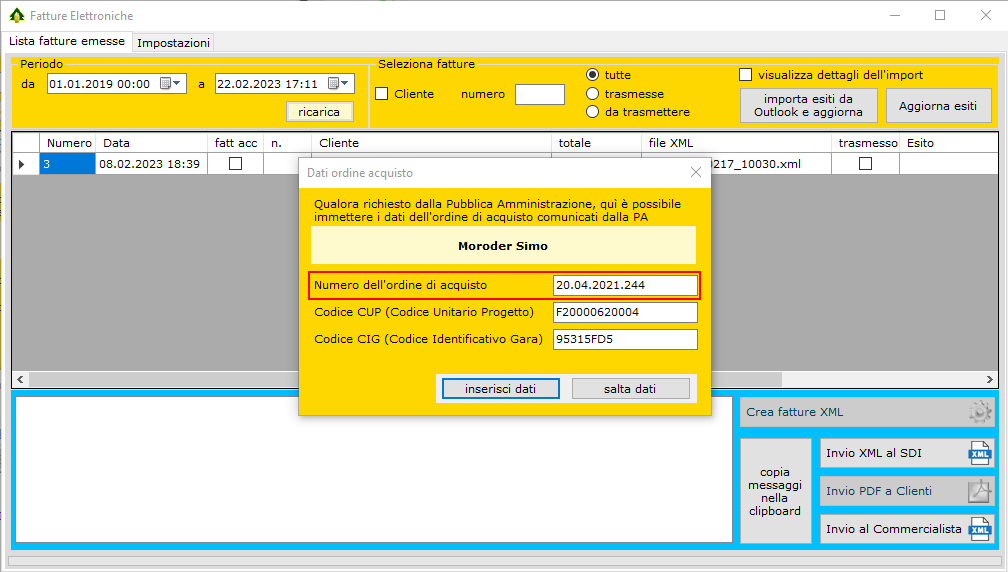
Seit der letzten Änderung Im Mahnungsprogramm, sind die Funktionen hinter den Ikonen "verschoben". Diese Fehlfunktion wurde behoben - siehe Bild.
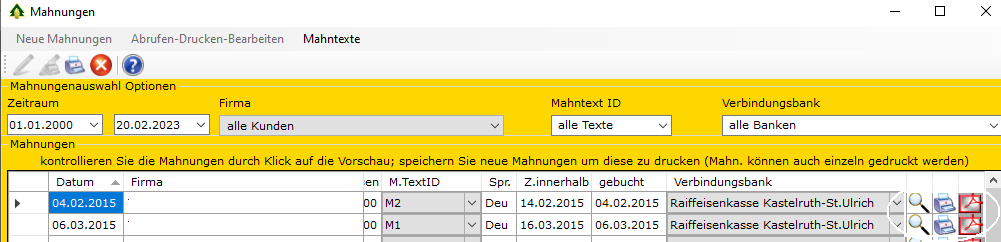
In Folge verschiedener Unsicherheiten von Seiten der Benutzer beim Anlegen von neuen Preislisten in der Simoart, wurde die Benützeroberfläche für die Funktion "Neue Preise" überarbeitet.
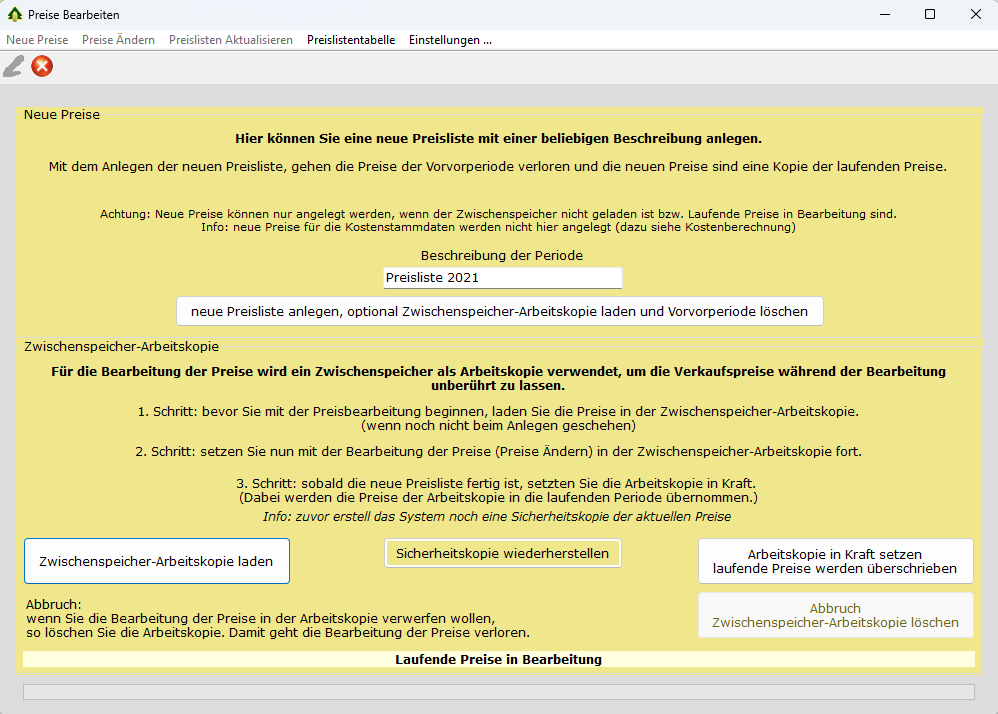
Simoart speichert für jeden Artikel 3 Preise: Laufende, Vorperiode und Vorvorperiode. Die Funktion "Neue Preise" legt in der Tat eine neue Periode an und eliminiert demzufolge die Vorvorperiode.
Nachdem der Simoart-Postausgang mit der Zeit immer mehr Einträge enthält und demzufolge immer langsamer ladet, wurde das Laden der Emails standardmäßig auf das letzte Jahr begrenzt - siehe Bild. Die Auswahl des Zeitraums kann jederzeit geändert und mit "neu Laden" abgerufen werden.
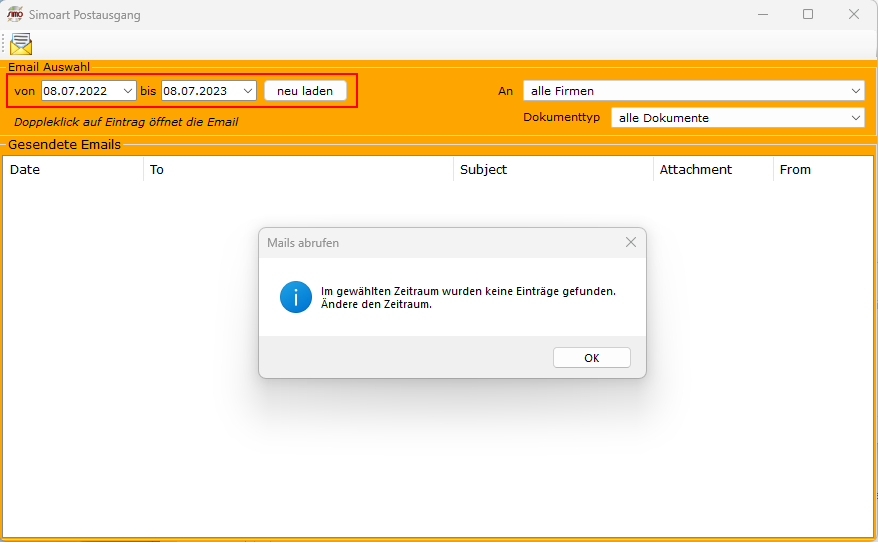
Öffentliche Verwaltungen werden durch einen sechsstelligen Empfängerkodex identifiziert. Bei der Erstellung der elektronischen Rechnungen für öffentliche Verwaltungen, wurde eine neue Datenabfrage hinzugefügt. Folgende Daten können eingefügt werden
Diese Daten werden - wenn erwünscht - bei der Erstellung der elektronischen Rechnung eingegeben, werden aber nicht in der Rechnung abgespeichert, sondern nur in der XML-Datei eingefügt.
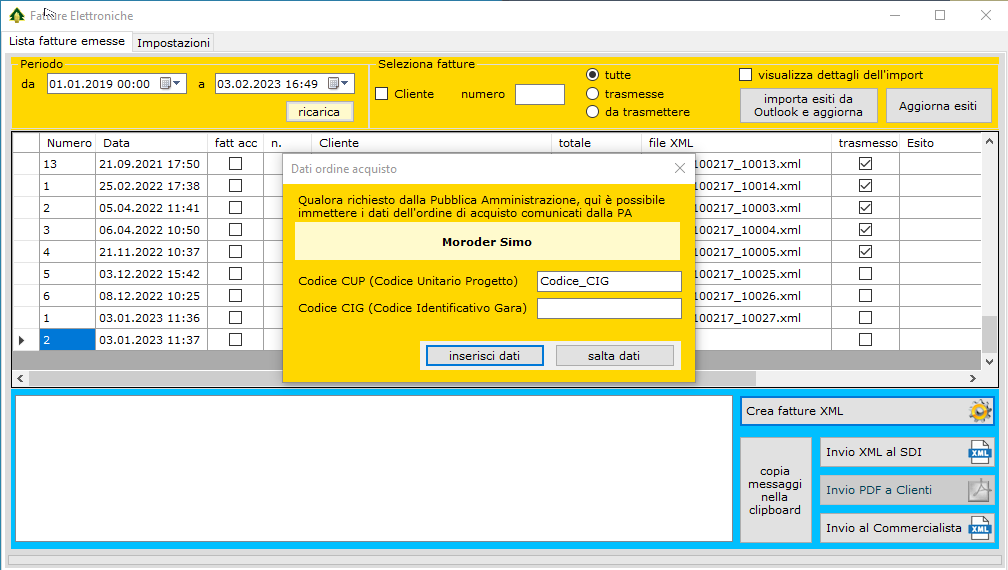
Das Fenster zur Abfrage der "Dati ordine acquisto" wird bei jeder Rechnung der öffentlichen Verwaltungen angezeigt. Die Daten können nun erfasst oder auch übersprungen werden - siehe Bild. Die "Dati ordine acquisto" können jederzeit abgeändert, hinzugefügt oder entfernt werden in dem man die Funktion "ricrea file XML" benützt.
Nachdem die Mahnungen nun auch die Zahlungen berücksichtigen, sind folgende Verbesserungen vorgenommen worden.
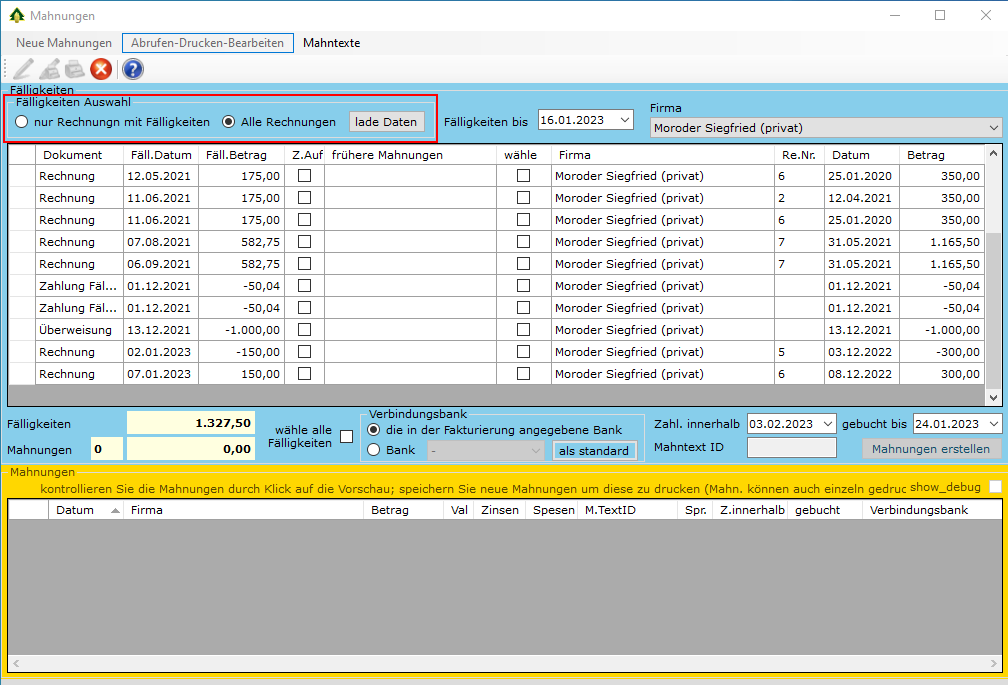
Dokumentende.